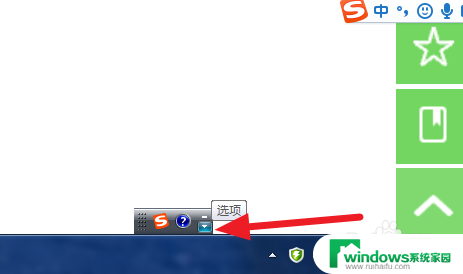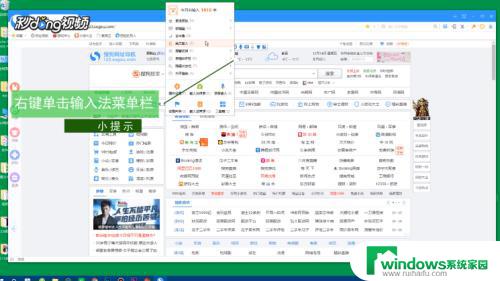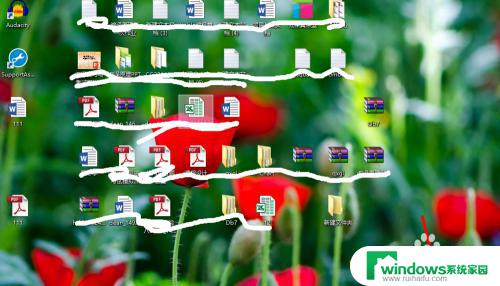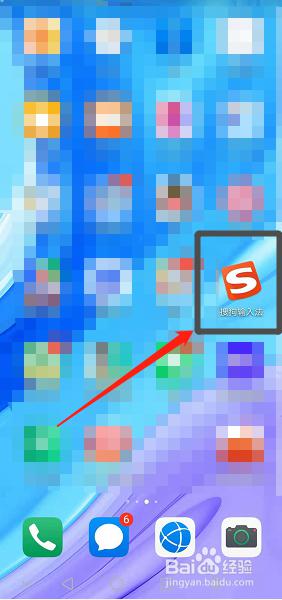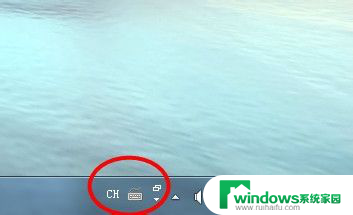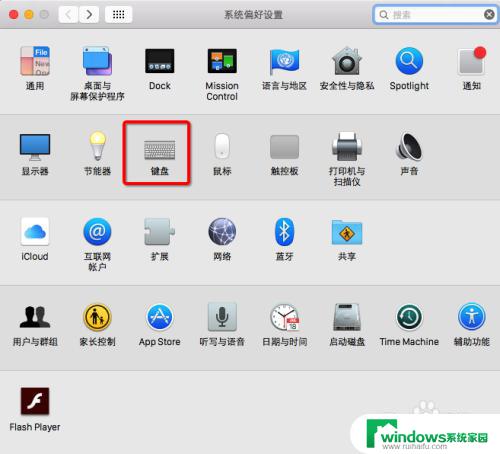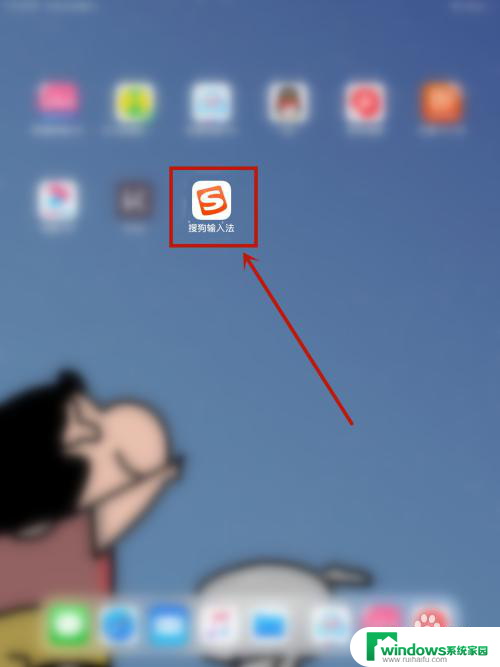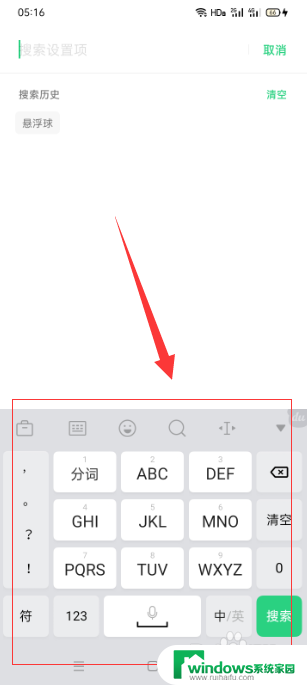搜狗输入法如何默认中文输入 电脑输入法默认搜狗中文设置方法
更新时间:2023-10-03 15:45:35作者:jiang
搜狗输入法如何默认中文输入,在日常使用电脑时,输入法是我们必不可少的工具之一,而搜狗输入法作为一款功能强大且用户友好的输入法软件,备受广大用户的喜爱。有时候我们可能会遇到电脑输入法默认非中文输入的问题,那么如何将电脑输入法默认设置为搜狗中文呢?下面我们就来了解一下具体的设置方法。
方法如下:
1.点击电脑右下角的语言状态栏。如图所示
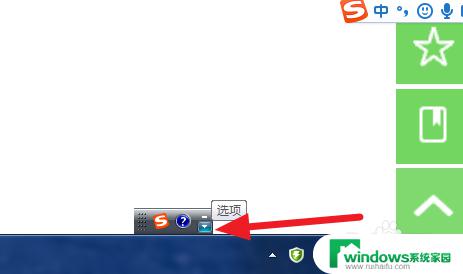
2.对着状态栏,右击,出现属性。出现菜单选择设置。
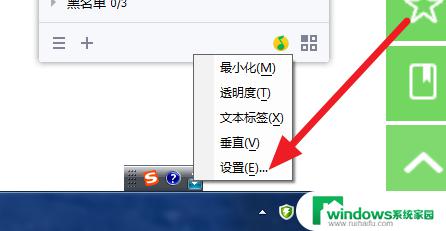
3.跳出对话框,文本服务和输入语言。在键盘处点击,中文简体搜狗拼音输入法,选中以后点击上移。
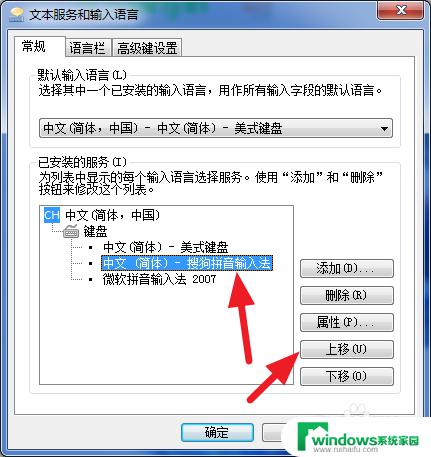
4.点击完如图所示。再进行,默认语言的选择。这里选择,搜狗拼音输入法。同时还可以选择属性按钮。
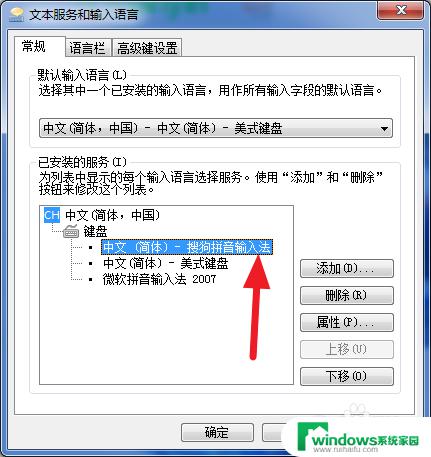
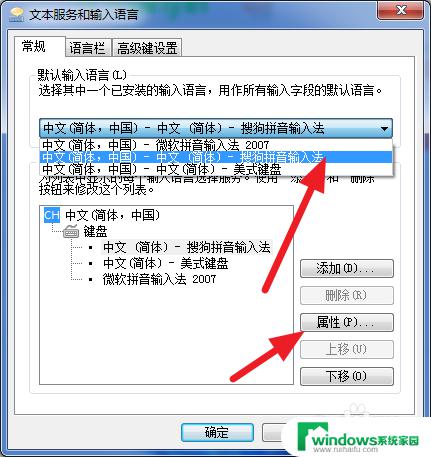
5.在搜狗输入法的属性设置里面,按照如图所示。选择常规,默认状态为简体半角,中文,点击应用和确定。
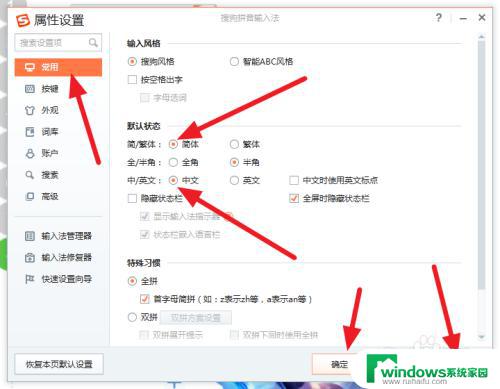
6.返回文本服务和输入语言。对话框界面,点击应用和确定。设置完成。
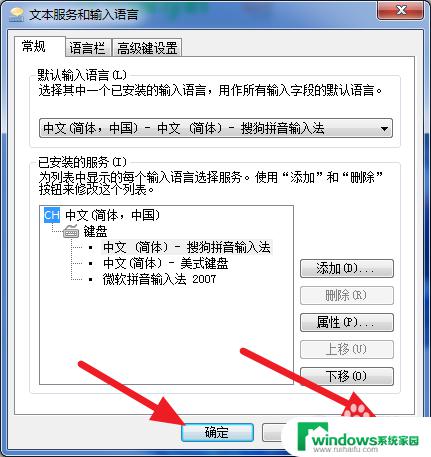
以上是关于如何设置搜狗输入法默认中文输入的全部内容,如果您遇到了这种情况,可以按照我们提供的方法进行解决,希望这些信息对您有所帮助。